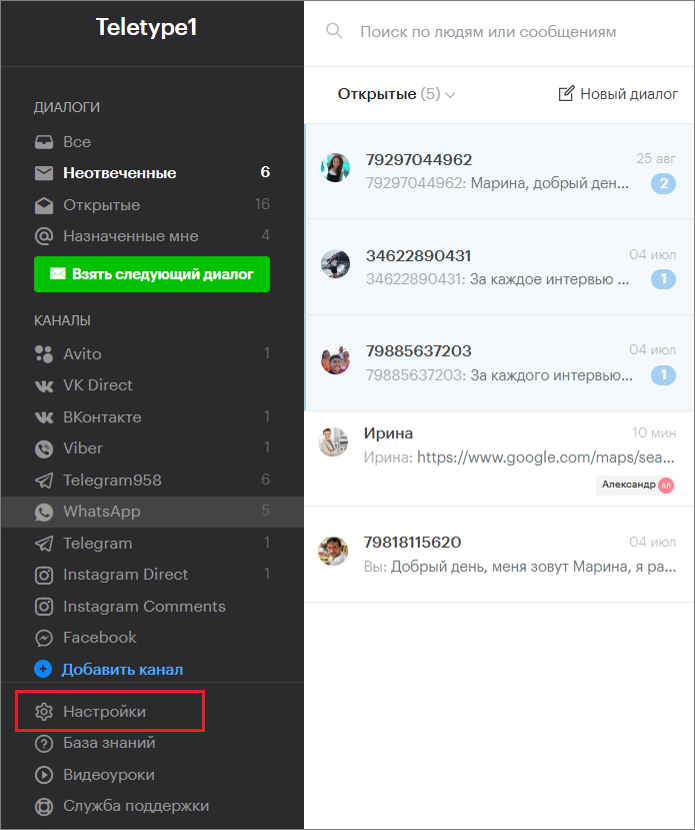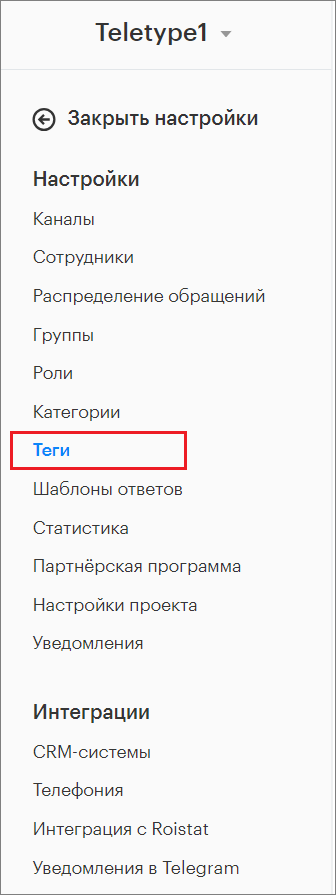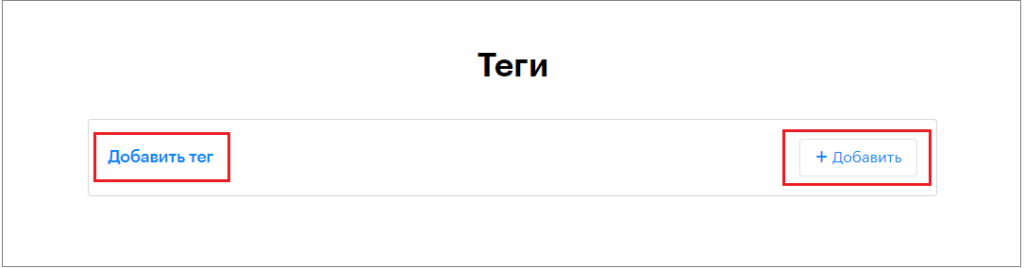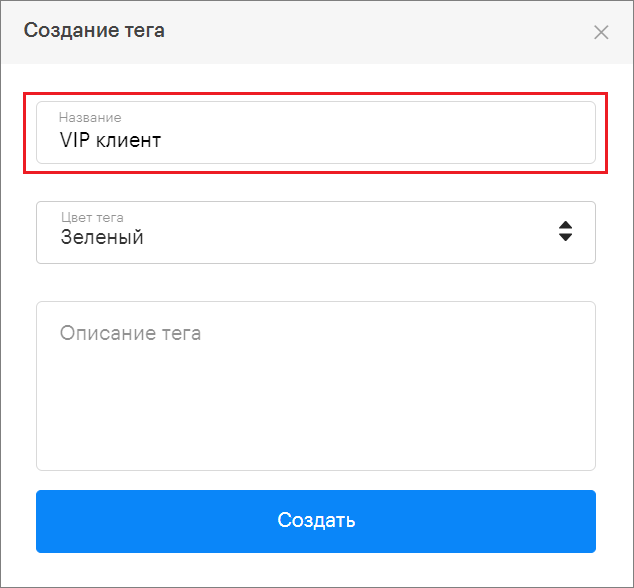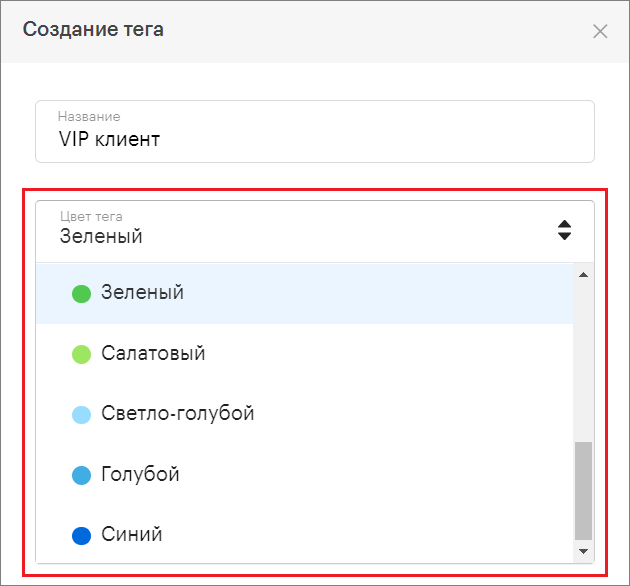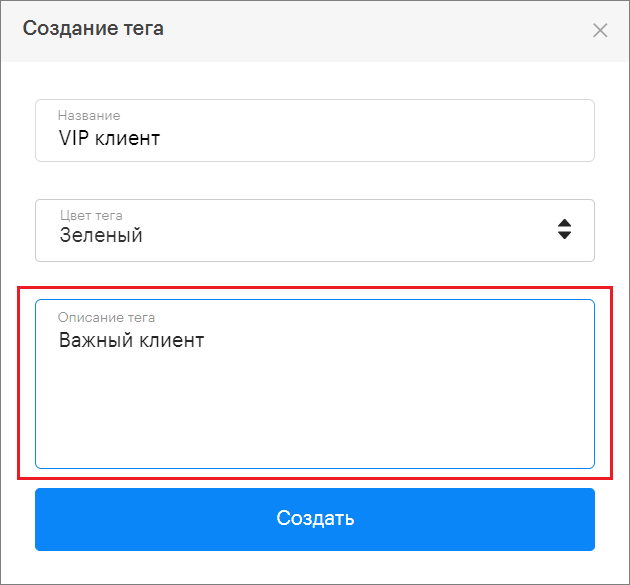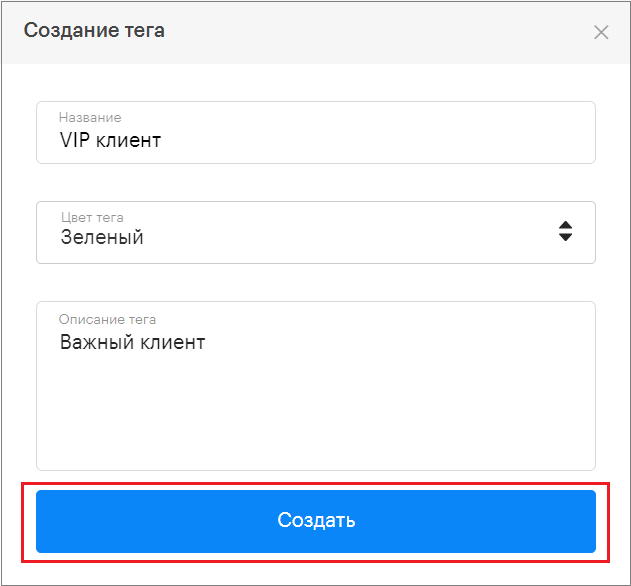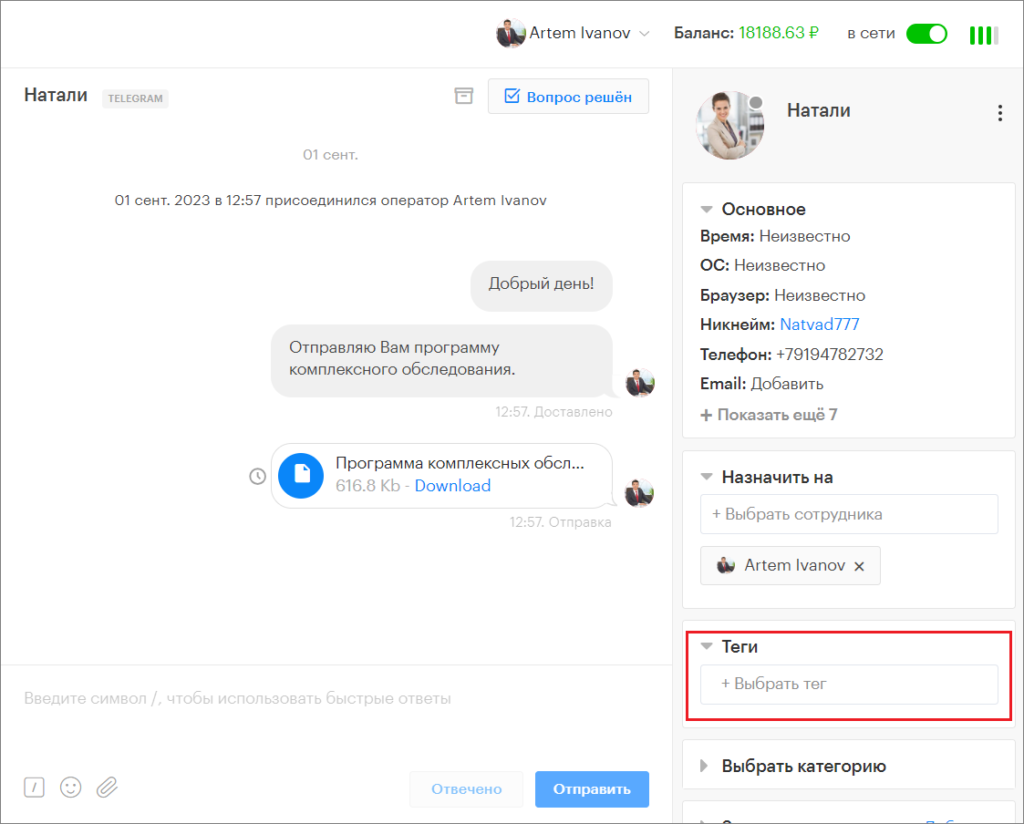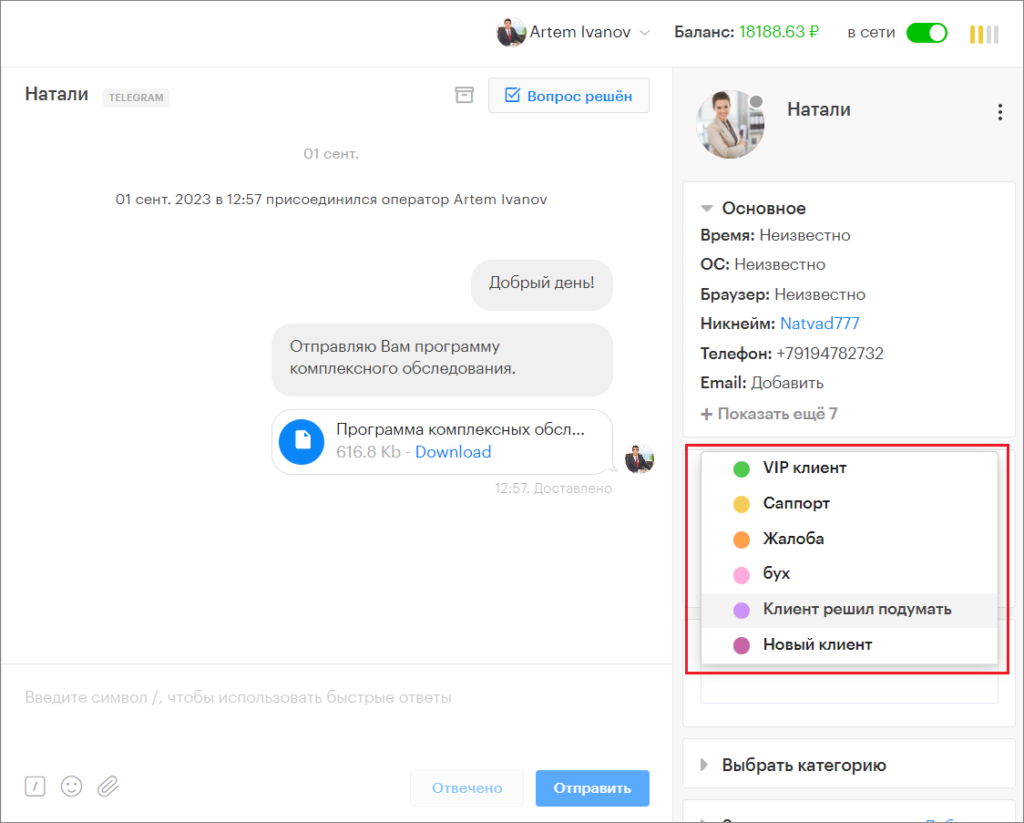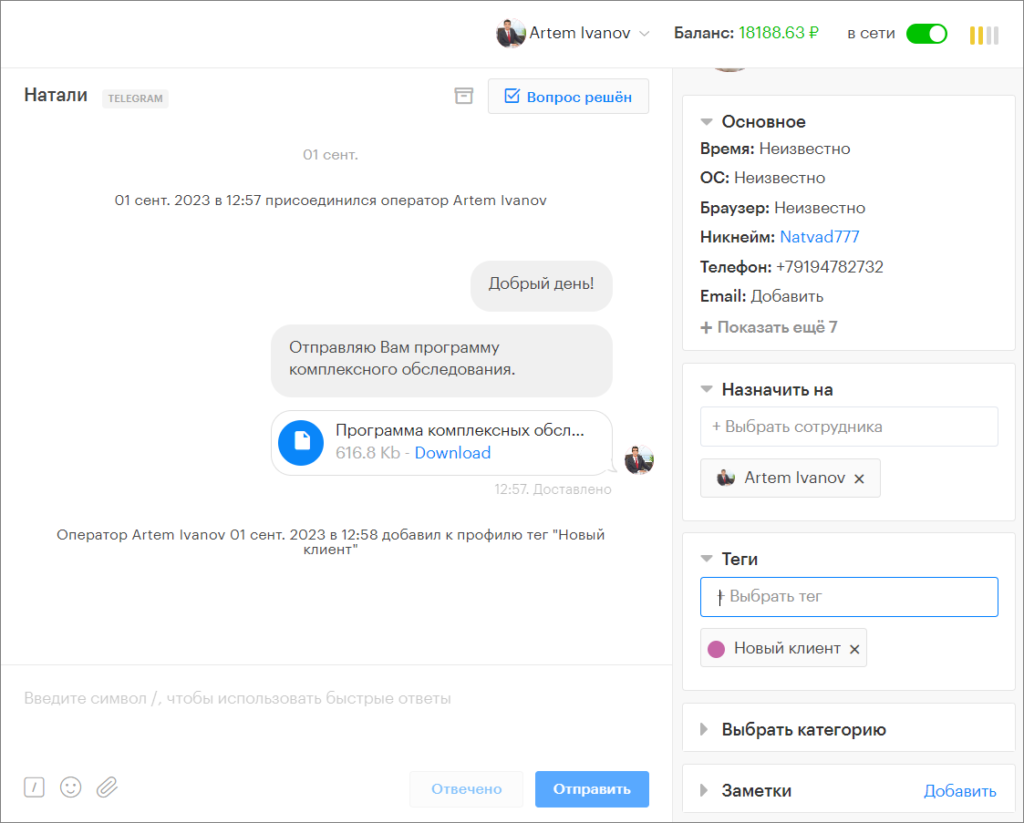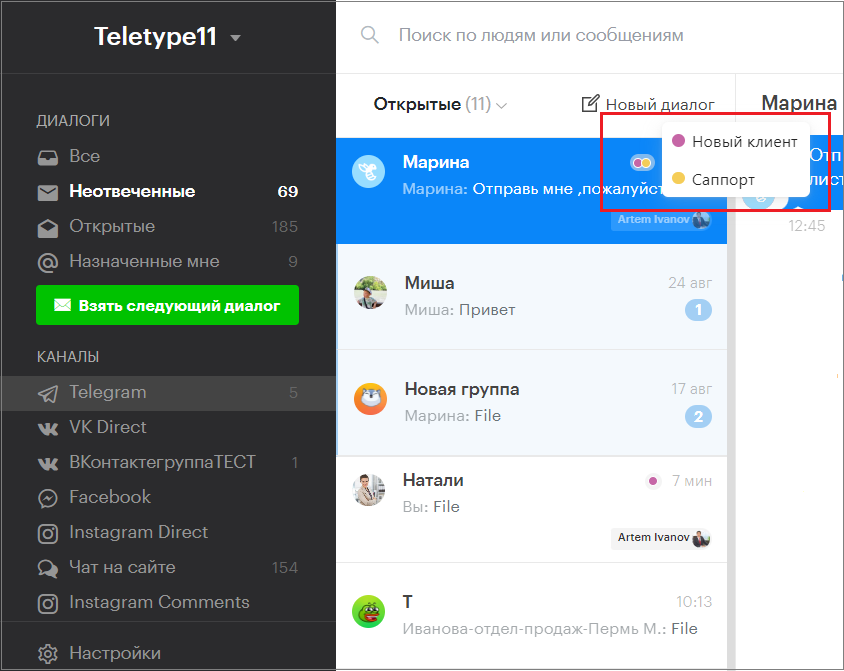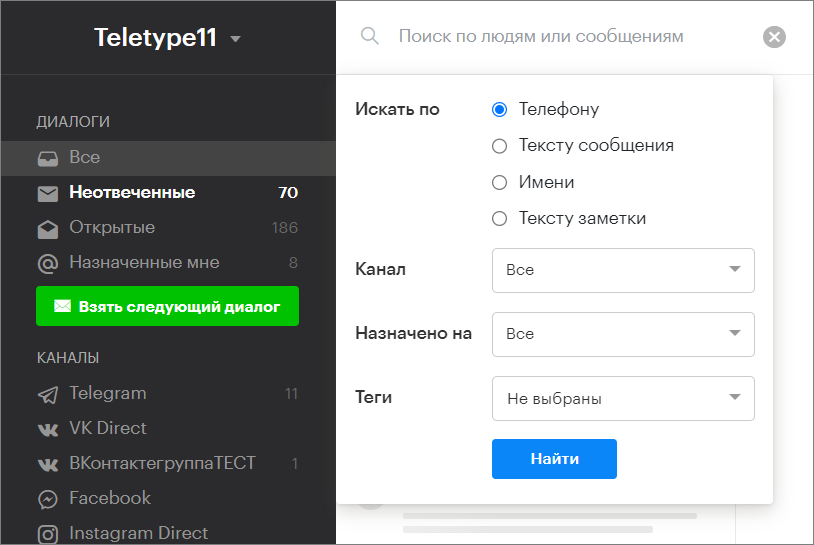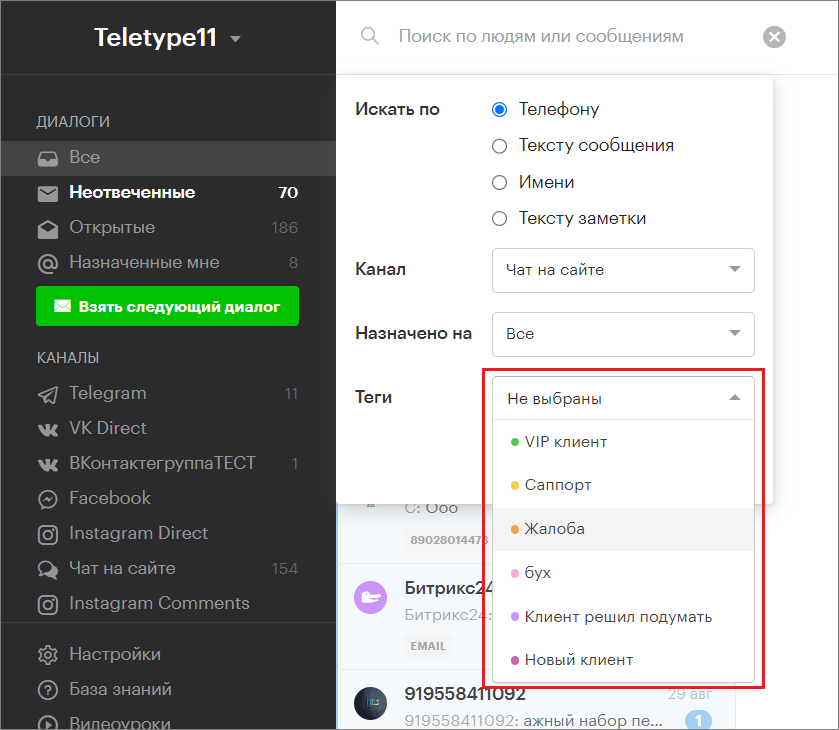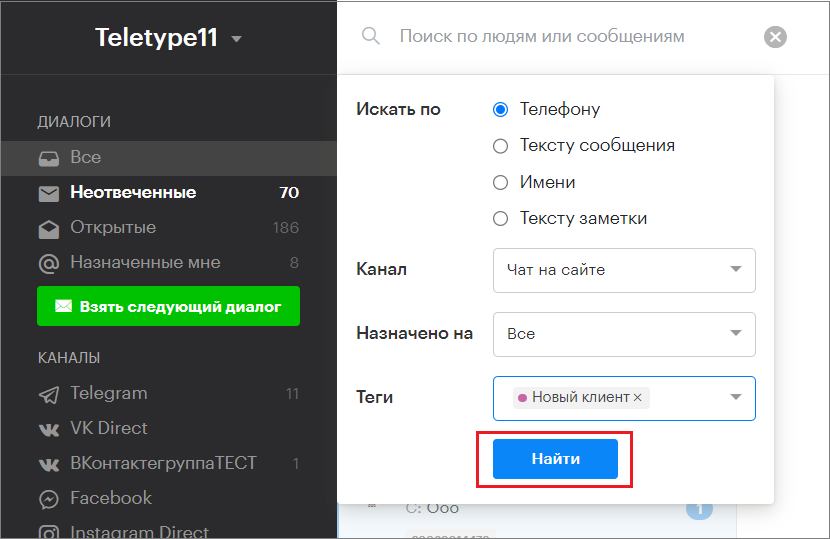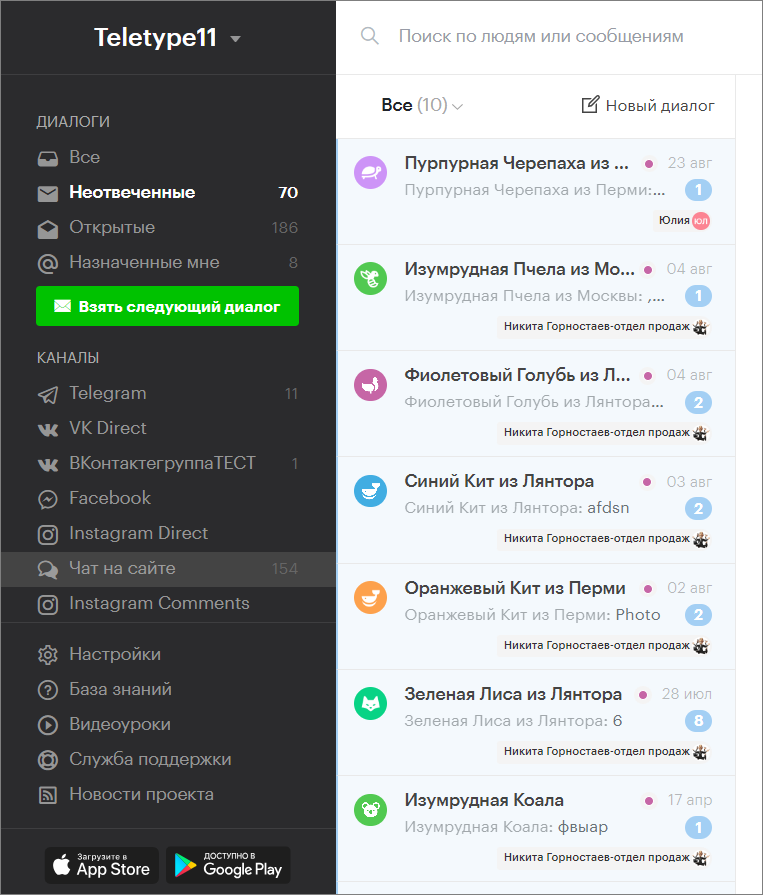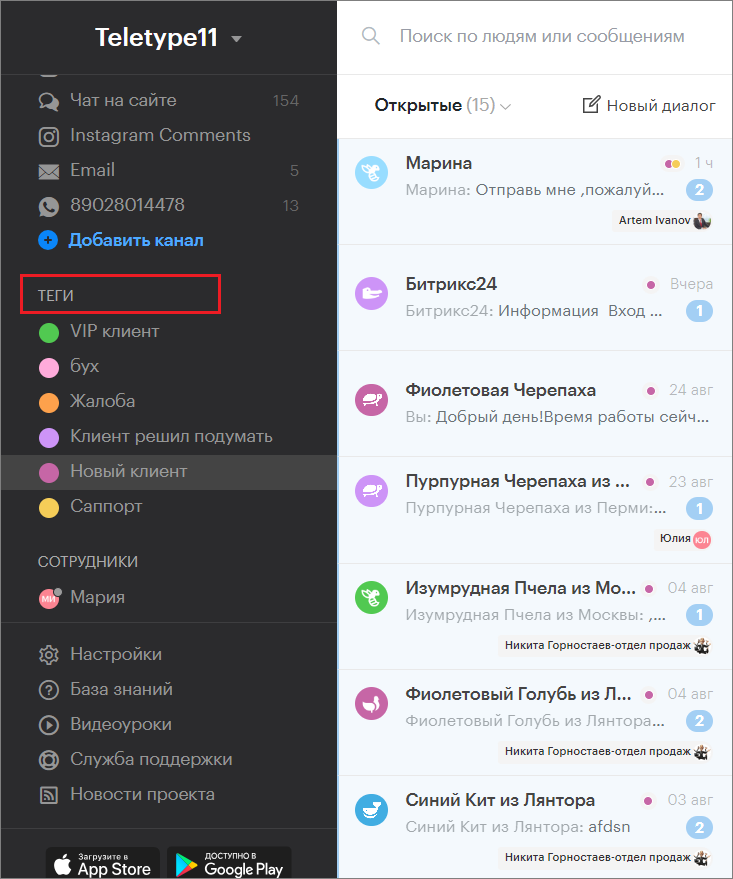Как мы можем помочь?
-
Начало работы
- Регистрация в системе
- Настройка и добавление нового проекта в Teletype App
- Удаление ссылки Teletype App
- Партнерская программа Teletype App
- Что такое Teletype App
- Термины в Teletype App
- How to switch Teletype to english
- Переключение панели на английский язык
- Glossary Teletype App
- Регистрация в Teletype App через eLama
- Показать все статьи ( 2 ) Свернуть статьи
-
Добавление каналов
- Подключение Facebook
- Telegram bot
- Viber bot
- ВКонтакте группа
- Онлайн-чат на сайт
- Instagram Direct/Comments
- Кнопка с мессенджерами
- Telegram по номеру телефона
- Личный кабинет Avito
- Вконтакте личный аккаунт
- Подключение Email
- WhatsApp Business
- Подключение WhatsApp без авторизации в панели по ссылке
- Подключение Telegram по номеру без авторизации в панели по ссылке
- Показать все статьи ( 7 ) Свернуть статьи
-
Работа с диалогами
- Закрытие диалога и кнопка Отвечено
- Информация о клиенте
- Работа с фильтрами каналов и диалогов
- Шаблоны быстрых ответов
- Статус о просмотре сообщения в WhatsApp и Viber
- Закрытие беседы в AmoCRM - закрытие диалога в Teletype App
- Работа с Telegram нотификатором
- Кнопка ✉️ Взять следующий диалог
- Переназначение диалога
- Горячие клавиши
- Отправка голосовых сообщений в WhatsApp
- Категории для диалогов в панели Teletype App
- Групповые чаты в WhatsApp
- Групповые чаты в Telegram по номеру
- Теги
- Push-уведомления
- Распределение обращений
- Массовые действия
- Показать все статьи ( 10 ) Свернуть статьи
-
CRM-системы
-
Операторы
-
Редактирование профилей
-
Дополнительные опции
-
Установка Онлайн-чата
- WordPress - установка кода чата
- Joomla - установка кода чата
- Bitrix - установка кода чата
- Opencart - установка кода чата
- WIX - установка кода чата
- MODx - установка кода чата
- Tilda - установка кода чата
- UMI.CMS - установка кода чата
- NetCat - установка кода чата
- PrestaShop - установка кода чата
- ImageCMS - установка кода чата
- PlatformaLP - установка кода чата
- LPmotor - установка кода чата
- A5.ru - установка кода чата
- Blogger - установка кода чата
- Canape CMS - установка кода чата
- CartEnergy - установка кода чата
- DIAFAN.CMS – установка кода чата
- DigiSt - установка кода чата
- Drupal - установка кода чата
- Flexbe - установка кода чата
- fo.ru - установка кода чата
- Gophotoweb - установка кода чата
- io.ua - установка кода чата
- IPBoard (Invision Power Board) - установка кода чата
- lact.ru - установка кода чата
- Magento - установка кода чата
- mozello - установка кода чата
- Parallels Presence Builder (Plesk) - установка кода чата
- Profipages - установка кода чата на сайт
- Recommerce - установка кода чата
- Shop-Script - установка кода чата
- Shop.by - установка кода чата
- Настройка виджета через Google Tag Manager
- Показать все статьи ( 26 ) Свернуть статьи
-
Статистика
-
API
-
Оплата
-
Телефония
-
Teletype Sender
-
Конструктор ботов
Теги
В панели Teletype можно отмечать тегами клиентов.
Теги позволяют группировать/фильтровать клиентов, также быстро находить нужных клиентов по тегам.
Теги – это ключевые слова. Примеры тегов “VIP-клиент”, “Жалоба от клиента”, “Саппорт”, “Новый клиент” и т.д.
На одного клиента можно добавлять максимум 5 тегов.
Как создать теги в панели Teletype?
- Перейти в настройки проекта.
2. В настройках перейти в раздел “Теги“.
3. Нажать “Добавить тег” или “Добавить“.
4. Заполнить название тега.
5. Выбрать цвет тега из выпадающего списка.
6. Добавить описание тега при необходимости (необязательно).
7. Нажать “Создать”.
Как присвоить тег в панели клиенту?
- Открыть в диалог с клиентом в панели Teletype.
- В правой части панели в разделе ”Теги” нажать на “+Выбрать тег” или ввести название тега.
3. Выбрать тег из выпадающего списка.
4. Выбранный тег присвоится клиенту.
4. В правой части панели в разделе “Теги” можно удалять и присваивать новые теги.
5. При наведении на теги в ленте диалогов появится окошко с подсказкой по названиям тегов.
Как находить клиентов по тегам?
- В левой части панели открыть поиск.
2. Задать параметры для поиска.
3. В разделе Теги в выпадающем списке выбрать теги, по которым искать диалоги.
4. Нажать “Найти”.
5. В ленте диалогов найдутся диалоги с клиентами, соответствующие параметрам поиска.
6. Также в левом сайд-баре панели под Каналами и над Операторами появился быстрый фильтр по тегам.